

二十一世纪是个信息爆炸的世纪,也是信息共享的世纪。在互联网越来越得到普及的今天,网络已经成为了人们获取信息的重要途径,而网络共享又可以帮助实现更大程度上的信息分享。共享上网既是企业内部提高办公效率、协同合作的要求,也是家庭实现多平台娱乐化和功能化的意义所在。为此,从时代的角度和当前网络利用方式上,我们将为读者推出共享上网系列。今天我们讲的是共享上网的应用。共享上网的实质内容就是网络应用,应用也是共享上网的目的,我们谈论共享上网就是探讨如何更好地实现网络应用。
一、终端互访应用
笔者在A计算机上安装了VISTAULTIMATE操作系统,IP地址为10.91.30.78,网关地址是10.91.30.254。计算机B上是XP操作系统,IP地址为10.91.30.63,网关地址是10.91.30.254。以上信息可以在家用路由器中通过DHCP服务进行分配也可以手工设置地址信息。
首先我们来看看在XP系统下访问Vista系统的操作流程。
第一步:我们在B计算机上通过"开始->运行",输入"\\10.91.30.78"后回车。出现帐户登录信息时我们输入计算机A上的正确帐户和密码。默认情况下VISTA系统将不共享任何资源,所以即使我们访问了10.91.30.78这个地址后里面是空白一片。
第二步:下面我们就要在A计算机的VISTA系统上开启某目录的共享了,在要共享的目录上点鼠标右键选择"共享",然后对不同帐户信息分配不同权限。
第三步:点"共享"按钮后我们的文件夹就完成了共享操作。再次在计算机B的XP系统中通过"开始->运行",输入"\\10.91.30.78"来访问VISTA系统的资源,我们就会看到刚刚共享出来的文件夹。
第四步:由于我们没有分配给相应用户的写入权限,仅仅是"读者"权限,所以当向这个共享资源复制文件时会出现"无法复制,访问被拒绝"的提示。在我们修改权限后就可以顺利实现XP系统访问VISTA系统的操作。
通过Vista系统访问XP系统的具体流程如下。
第一步:在XP系统上共享相应的资源,然后在VISTA系统桌面中点左小角的"Windows图标",然后在输入框处填写\\10.91.30.63,这是XP系统计算机的IP地址。
第二步:系统同样会出现登录10.91.30.63计算机的提示信息,我们输入正确的用户名和密码后点"确定"按钮。
第三步:输入信息正确后我们就能够看到计算机B上的共享资源了,所有数据访问权限也都是由XP上目录共享的设置决定的。
实际上在VISTA系统与XP系统互相访问共享资源过程中,并没有出现以前XP系统中存在的权限不符的问题。也就是说我们安装完VISTA系统后就可以像传统的windows2000那样进行资源共享和访问了,不需要开启GUEST帐户,也不需要编辑组策略中的设置信息,XP系统与Vista系统之间的资源共享更加方便。
关键词标签:共享上网
相关阅读
热门文章
 路由器地址大全-各品牌路由设置地址
路由器地址大全-各品牌路由设置地址
 各品牌的ADSL与路由器出厂默认IP、帐号、密码
各品牌的ADSL与路由器出厂默认IP、帐号、密码
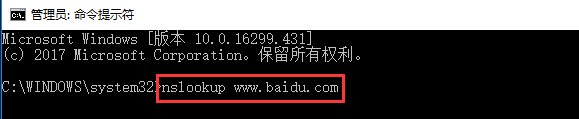 Nslookup命令详解-域名DNS诊断
Nslookup命令详解-域名DNS诊断
 站长装备:十大网站管理员服务器工具软件
站长装备:十大网站管理员服务器工具软件
人气排行 各品牌的ADSL与路由器出厂默认IP、帐号、密码 路由器地址大全-各品牌路由设置地址 腾达路由器怎么设置?腾达路由器设置教程 ADSL双线负载均衡设置详细图文教程 路由表说明(详解route print) Nslookup命令详解-域名DNS诊断 网管员实际工作的一天 网管必会!了解交换机控制端口流量
查看所有0条评论>>